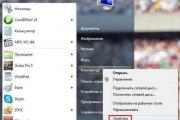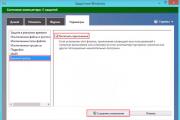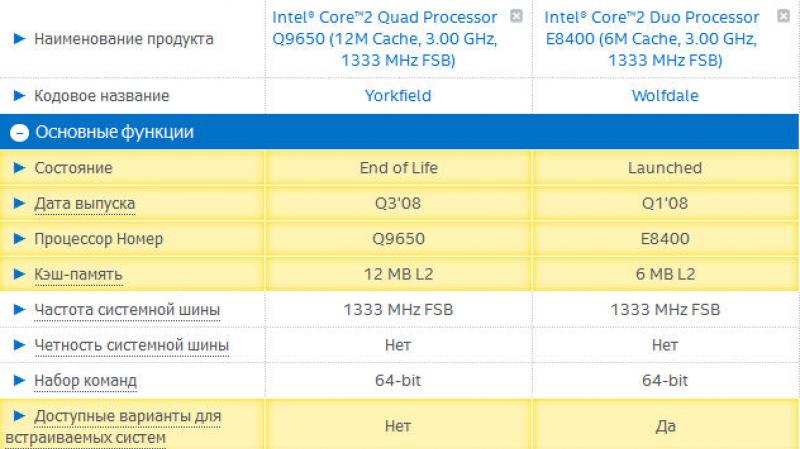Як знайти причину появи «Синього екрану смерті. Що робити, якщо синій екран смерті Windows Причини появи синього екрану
Синій екран смерті знайомий кожному користувачеві операційних систем сімейства Windows. У деяких користувачів він з'являється так часто, що вони починають думати, що це є нормальним явищем. Але це не так. Давайте розберемося, що таке синій екран смерті. Це помилка, яка з'являється під час завантаження або різкого відключення комп'ютера. Вона свідчить про наявність проблем із операційною системою чи внутрішнім залізом. Тільки розібравшись із причинами виникнення, можна максимально ефективно усунути її.
Якщо на комп'ютері з Windows 7 з'являється синій екран смерті, пропонуємо вашій увазі цю статтю, вона обов'язково допоможе знайти і усунути цю проблему.
Синій екран смерті, його причини
Причини появи синього екрана можна розділити на дві основні групи:
- Системні. Проблеми з операційною системою: немає потрібних файлів, необхідних для коректної роботи Windows, некоректно встановлена ОС, зараження шкідливим програмним забезпеченням або файлом тощо.
- Апаратні. Проблеми з комп'ютерним залізом: несправність жорсткого диска або відеокарти, перегрів процесора тощо.
Щоб точно визначити причину появи помилки, необхідно уважно вивчити зміст синього екрана. Адже саме на ньому вказується вся потрібна користувачеві інформація, а саме: причина появи помилки та навіть рекомендації щодо її усунення.
Якщо інформації, яка вказується на екрані, недостатньо, комп'ютер можна настроїти спеціально для діагностики синього екрана смерті.
Пошкодження файлу win32k sysпровокує синій екран. Тому обов'язково варто перевірити і просканувати інші директорії.
Діагностика
Синій екран Windows або дамп пам'яті – відображення працездатного (або не зовсім) стану операційної системи у певний проміжок часу. Так як відразу після появи критичної помилки, після якої може бути різке відключення пристрою, Віндоус виводить всю необхідну інформацію на знаменитий синій екран, то для подальшої діагностики її необхідно просто запам'ятати: переписати або сфотографувати.
Головна неприємність полягає в тому, що синій екран показується суворо обмежений час. Після цього запускається механізм перезавантаження. Тому непідготовленому користувачеві, який не знає, куди дивитися, може бути складно встигнути переписати потрібну інформацію.
Щоб відключити автоперезавантаження пристрою, тобто коли комп'ютер або ноутбук негайно починає перезавантажуватися, відразу ж після появи синій екран смерті, необхідно активувати запис малих дампів пам'яті, тобто частина її важливого вмісту. Для цього потрібно виконати такі дії:

Тепер синій екран смерті при завантаженні Windows 7 не відразу зникатиме, тому встигнете переписати необхідну інформацію.
Розшифровка помилки
Оскільки викликати синій екран смерті може будь-яка неполадка, то виправлення помилки необхідно її ідентифікувати.

Як тільки вдалося сфотографувати синій екран при завантаженні Windows або записати інформацію, яка на ньому з'являється, можна приступати до розшифровки помилки, яка і стала причиною його виникнення.
- Першим рядком система англійською ввічливо повідомляє про те, що відбулося критичне завершення роботи Windows.
- Далі йдеться про те, що саме спричинило проблему. Це може бути назва файлу або драйвера відеокарти, аудіокарти, TCPIP.SYS, SPCMDCON.SYS, DXGKRNLl.SYS, NTKRNLPA.EXE, NETIO.SYS і так далі. Якщо цей рядок відсутня, то причину помилки слід шукати в комп'ютерному залозі.
- Назва помилки, зрозуміла для користувача, наприклад, DRIVER_IRQL_NOT_LESS_OR_EQUAL, свідчить про те, що при установці драйвера сталася помилка.
- Після цього слідує великий масив тексту, в якому Windows пропонує можливе вирішення проблеми. Наприклад, перевірити правильність установки драйверів, запустити службу перевірки диска, провести відновлення системи тощо.
- Після слова STOP вказується технічний код помилки для більш точної ідентифікації та усунення. Може мати вигляд типу 0x1000007e, 0x00000116 тощо.
- Нижче система може повторно вкаже імена файлів або драйверів, таких як TCPIP.SYS, SPCMDCON.SYS, NTKRNLPA.EXE, NTOSKRNL.SYS, NETIO.SYS тощо, які могли спровокувати синій екран.
- Додатково, залежно від типу неполадки, віндоус може видати адресу оперативної пам'яті, за якою сталася критична помилка. За аналогією зі STOP-кодом можливо матиме формат типу Address 0x00000116.
Знаючи цю інформацію, стає зрозумілим, як прибрати синій екран смерті.
Проблеми з синім екраном у 90% випадків мають найбанальніший характер і з'являються у користувачів, який погано розуміються на комп'ютерах, тому часто нехтують установкою системних оновлень, драйверів, правильною процедурою видалення програм тощо.
Пошкодження файлу acpi sys може викликати синій екран, тому для усунення помилки необхідно замінити його на працездатний варіант.
Навіть якщо на екрані написано, що помилка була викликана файлами типу tcpip, ntoskrnl, fltmgr, netio, ntkrnlpa, перше, що слід зробити, це:

Не зайвим буде провести дефрагментацію, перевірку та чищення реєстру. Робити це найкраще за допомогою спеціального програмного забезпечення. Однією з таких програм є.

З її допомогою можна перевірити наявність всіх необхідних для стабільної роботи операційної системи файлів, бібліотек. Якщо якісь із них відсутні або пошкоджені, то програма запропонує їх завантажити та зробити заміну. За бажанням можна зробити копію оригінальних файлів та зберегти у будь-якому зручному місці на жорсткому диску.
Екран смерті під час завантаження або інсталяції Windows
Якщо не знаєте, як прибрати синій екран смерті під час інсталяції Windows 7, уважно ознайомтеся з наступною інформацією. Така помилка може виникати лише у трьох випадках, якщо:
- несправний образ операційної системи x64;
- робочий образ, але несправне залізо (помилка 0x00000116, IGDPMD64.SYS, fltmgr, ntoskrnl);
- було некоректно проведено налаштування BIOS.
Якщо при інсталяції Windows XP синій екран повторюється знову і знову, але ви впевнені, що комп'ютерне залізо в порядку, то проблема швидше за все полягає в несправному образі операційної системи, який використовуєте.
Синій екран під час встановлення або відновлення Windows може виникати через несправний внутрішній накопичувач (HDD) або некоректно вироблене його форматування. Не варто нехтувати і стандартною процедурою перевірки працездатності використовуваного образу ОС, диска або флешки. Всю цю інформацію можна знайти на екрані. Аналогічно виправляєте й інші проблеми.
Відсутність або пошкодження системних файлів
Якщо не знаєте, як прибрати синій екран смерті, що виникає через відсутність або пошкодження системних файлів або бібліотек типу TCPIP.SYS, SPCMDCON.SYS, IGDPMD64.SYS, fltmgr, DXGKRNLl.SYS, NTKRNLPA.EXE, NETIO.SYS або помилки 0x0000 то цей спосіб для вас. Він також підходить для помилок, причиною яких стали інші файли з розширенням .SYS, .DLL, .EXE. Для цього можна скористатися спеціальною сторонньою умовно безкоштовно утилітою, що розповсюджується. Одна з найпопулярніших – .
Після встановлення програми необхідно запустити її та почати сканування за допомогою кнопки Пуск. Далі утиліта запропонує провести перевірку файлів типу ntoskrnl, dxgkrnl, igdpmd64, fltmgr, tcpip, netio, ntkrnlpa. Додатково програма перевірить інші директорії. Якщо впевнені, що файл nvlddmkm sys викликав синій екран Windows 7 або будь-який інший, ім'я якого повинні точно знати, то можете провести перевірку саме його.

Як тільки сканування буде закінчено, запропонує:
- провести заміну файлу, якщо він справді був пошкоджений;
- перейти до перевірки інших системних файлів, якщо цей файл не пошкоджений;
- лише видалити несправний файл, якщо хочете замінити його самостійно;
- нічого не робити, але при цьому відкрити папку з пошкодженим файлом для самостійного вирішення проблеми.
За бажанням можете встановити інші програми для автоматичного пошуку пошкоджених системних файлів та їх заміни. Деякі з них аналогічно виявляють і усувають неполадки, пов'язані з драйверами.
Скидання BIOS
Якщо нещодавно були зроблені зміни BIOS або намагалися розігнати процесор, можливо, що проблема викликана саме цим. Тому обов'язково варто спробувати повернути його за замовчуванням. Зробити це можна кількома способами:

Висновок
А в цій статті було розглянуто: що таке синій екран смерті, його причини появи. Було наведено розшифровку помилок, а також запропоновано різні варіанти усунення поломок, що виникли. Тепер, якщо у вас знову з'явиться екран смерті Windows 7, ви вже знаєте, що робити.
Відео на тему
З синіми екранами смерті Windows ( B lue S creen o f D ead) не стикався, мабуть, лише рідкісний щасливчик. Більшість же з нас мало «щастя» бачити це явище на своєму комп'ютері. І дуже багатьох воно вганяє в паніку: а раптом комп'ютер кришка?
Щоб не губитися, коли на екрані раптово засвітився синій "ліхтар", потрібно вміти дивитися ворогу "в обличчя". Тобто навчитися з'ясовувати, що призвело до появи BSoD'a, оцінювати, наскільки ситуація є критичною і знати, що робити, щоб вона більше не повторювалася.
"Синій ліхтар" включається несподівано
У процесі роботи Windows виникає безліч помилок, основну масу яких система усуває непомітно для користувача. Але серед них бувають і такі серйозні, що продовження сеансу роботи стає неможливим. Або виникла проблема загрожує Windows або заліза необоротним ушкодженням. У разі і вискакує BSoD. Система ніби каже користувачеві: «Вибач, друже, але в мене не було іншого вибору. Якби не аварійне завершення, сталося щось погане».Сині екрани смерті виникають на будь-якій стадії завантаження та роботи комп'ютера. А призводить до них таке:
- Некоректна робота драйверів пристроїв через погану сумісність з операційною системою, конфлікт з іншими драйверами, пошкодження або зміни параметрів.
- Некоректна робота програмного забезпечення, частіше за те, що створює власні служби – антивірусів, фаєрволів, емуляторів обладнання тощо.
- Зараження шкідливими програмами.
- Апаратні неполадки – несправність оперативної пам'яті, дискових накопичувачів, мережевих, звукових адаптерів, відеопідсистем, материнської плати, блоку живлення та іншого обладнання.
- Нештатна робота пристроїв – перегрів, нестабільне харчування, розгін.
- Порушення обміну даними між пристроями – поганий контакт у роз'ємах, несправні кабелі та шлейфи.
- Несумісність пристроїв.
До речі, одноразовий BSoD після підключення до комп'ютера нового девайсу, якщо надалі все працює без нарікань, можна вважати нормою.
Що можна дізнатися з інформації на синьому екрані
На щастя, переважна більшість синіх екранів смерті викликається програмними збоями, які користувач може усунути самостійно та відносно швидко, не вдаючись до переустановки вінди. Для програмних неполадок характерні рандомні за часом BSoD з однаковими або близькими за значенням кодами помилки.Апаратні синяки частіше виникають в одних і тих же умовах (наприклад, при збільшенні навантаження на відеокарту, спробі відкрити об'ємний файл) і мають різні коди. Або ці коди вказують на проблеми конкретного обладнання, як-от: помилки доступу до пристрою, неможливість зчитування, розпізнавання.
Однак ці ознаки дозволяють зробити лише припущення причини проблеми. Для її уточнення потрібні докладніші відомості.
Синій екран смерті Windows 10 виглядає так:

Інформацію про помилку в ньому містить рядок « Stopcode». У моєму прикладі це CRITICAL PROCESS DIED.
Відсканувавши QR-код, який знаходиться тут же, ви можете перейти на сайт stopcode,де містяться загальні поради щодо усунення збою. Підказки від Microsoft іноді корисні, але про причину конкретно вашої нагоди там нічого немає, а значить, доведеться шукати ці дані в іншому джерелі, наприклад:
- На комп'ютерних форумах
- У довідниках з різних кодів помилок, зокрема, й у .
Але це не зовсім повні відомості. Кожна помилка є унікальною, і найточніша інформація про неї міститься у файлі, який система зберігає на диск в момент збою. А саме – у малому дампі пам'яті, які ми і вчитимемося аналізувати. Щоб такі файли створювалися, необхідно зробити кілька маленьких налаштувань.
Як увімкнути функцію створення та збереження малих дампів пам'яті
Для збереження дампів пам'яті на жорсткому диску системі обов'язково потрібен , який повинен знаходитись у тому ж розділі, де папка Віндовс. Його розмір може бути від 2 Mb і більше.
- Зайдіть через контекстне меню у властивості папки « Комп'ютер».

- Клацніть у вікні, що відкрилося, кнопку « Додаткові параметри системи».


- У розділі нового вікна « Відмова системи" з списку " Запис налагоджувальної інформації" Оберіть " Малий дамп пам'яті». Як місце збереження нехай буде вказано «% SystemRoot%\Minidump» (%systemroot% – це папка Windows).

На цьому налаштування закінчено. Тепер інформація про BSoD'ах зберігатиметься у вказаному каталозі.
Як аналізувати вміст мінідампів
Існує різні способи аналізу аварійних дампів пам'яті Windows, але ми познайомимося з самим, на мій погляд, зручним і простим - за допомогою безкоштовної утиліти.BlueScreenView особливо зручна тим, що не вимагає установки на комп'ютер громіздких пакетів Debugging Tools for Windows і може запускатися з будь-якого носія, достатньо натиснути на однойменний файл.

Інтерфейс утиліти, незважаючи на відсутність російської мови, дуже доброзичливий. Головне вікно поділено на дві половини. Вгорі – таблиця міні-дампів – файлів з папки Windows\Minidump з датою та часом створення (колонка Crash Time), кодом помилки у шістнадцятковому форматі (колонка Bug Check Code), чотирма її параметрами та іншими відомостями. Втім, дані про конкретний збій зручніше переглядати в окремому вікні, яке відкривається подвійним клацанням по рядку, що цікавить (показано нижче). Головне вікно дає більше інформації про проблему загалом, якщо BSoD'и траплялися неодноразово. У ньому легко відстежувати дати пригод та коди помилок, за повторюваністю яких можна будувати висновки про характер неполадки.

Нижня половина основного вікна відображає драйвера, завантажені на згадку в момент аварійної ситуації по конкретному дампу, виділеному у списку. Рядки, підсвічені рожевим, показують вміст стеку потоку подій, а згадані в них драйвера мають пряме відношення до причини збою.
Розберемо для прикладу один з малих дамп пам'яті з кодом помилки 0x00000154. Скажу наперед, що його викликали заломом шлейфу жорсткого диска. Починаючи аналіз, подивимося на перелік драйверів у стеку подій. Тут немає нічого, крім ntoskrnl.exe - ядра ОС Windows, яке, звичайно, в проблемі не винне - просто під час збою жодного драйвера в стеку не було, а воно там завжди.


Для перевірки цієї версії оцінимо показники S.M.A.R.T жорсткого диска комп'ютера, які відстежує програма Hard Disk Sentinel. У день аварії тут з'явилися зміни наступних атрибутів:
- 188 Command Timeout.
- 199 UltraDMA CRC Error Count.

Обидва вказують на помилки передачі даних по інтерфейсному кабелю. Тест поверхні харда та перевірка файлової структури відхилень не виявили, тому проблема була вирішена заміною шлейфу.
Розглянемо ще один випадок синього екрану смерті, причиною якого є антивірус Касперського. BSoD періодично виникав під час запуску Windows 10 та при виході комп'ютера зі сплячого режиму.
Помилка зафіксувалась кілька разів під одним і тим самим кодом – 0x000000d1, що означає наступне: «драйвер режиму ядра спробував отримати доступ до сторінки пам'яті в процесі IRQL, який мав дуже високий пріоритет». На цей раз BlueScreenView вказав на проблему в драйвері NDIS.sys, який відповідає за мережеві підключення. Висока ймовірність, що збій має програмне походження і пов'язаний з чимось, що використовує мережу.

Для виявлення винуватця потрібно було провести аналіз автозавантаження додатків. На ранньому етапі запуску операційної системи цього ПК стартувало не дуже багато програм, яким дозволено доступ до Інтернету, точніше, один Касперський. На підтвердження його причетності я знову звернулася до списку завантажених у пам'ять драйверів у BlueScreenView і серед того, що є тут зазвичай, виявила kl1.sys, що належить антивірусу.

Після вилучення Касперського сині екрани більше не вискакували.
Утиліта BlueScreenView дозволяє аналізувати аварійні дампи пам'яті, отримані не тільки там, де вона запущена, але і на іншому комп'ютері. Для цього не потрібно копіювати їх у папку Windows\Minidump свого ПК, яка завантажується в програму за промовчанням. Скопіюйте їх у будь-яке зручне місце, наприклад, на робочий стіл, та вкажіть програму нове розташування каталогу, який слід завантажувати.
Функція вибору папки з файлами дампів знаходиться в меню « Options» – « Advanced Options» (відкривається поєднанням клавіш Ctrl + O) і називається « Load from the following minidump folder».

Встановивши тут позначку, натисніть кнопку « Browse» та знайдіть потрібний каталог у провіднику. Коли захочете повернути стандартні налаштування, натисніть « Default Встигнути за 60 секунд: 3 способи моментально заблокувати сайт на комп'ютері без сторонніх програм
Вискакує екран із помилкою. Як дізнатися про причину?
Синій екран смерті або BSOD (Blue Screen of Death) є захисним механізмом операційної системи Windows, який завершує роботу системних функцій при виникненні збою до можливих пошкоджень і після перезавантаження комп'ютер може працювати нормально.
На жаль, це не завжди так і в ряді випадків для вирішення проблеми появи BSOD необхідно шукати причину, що спричинила збій.
Проблема ускладнюється ще й тим, що комп'ютер перезавантажується ще до того моменту, як ви встигаєте списати повідомлення про помилку та з'ясувати, що її спричинило.
Щоб уникнути цього, натисніть "Пуск" - ін. кнопкою миші на "Комп'ютер" - "Властивості" - "Додаткові параметри системи" - "Додатково" - "Завантаження та відновлення" - "Параметри" - зніміть галочку в полі "Виконати автоматичне перезавантаження" » – «Ok».
Тепер при виникненні помилки комп'ютер не буде перезавантажуватися, а покаже вам BSOD.
Для визначення причини появи "екрану смерті" необхідно завантажити утиліту BlueScreenView, призначену для аналізу дампів.
BlueScreenView при запуску починає шукати дампи пам'яті від синіх екранів у стандартній папці і відразу виводить їх у хронологічному порядку на екран.

Файли дампів відображаються у верхній панелі програми, а в нижній панелі виділяються файли, позначені рожевим відтінком, які спричинили збій.
Далі потрібно розуміти, за що ці файли відповідають.
Найчастіші причини:
Некоректні, "сирі" драйвера. Необхідно видалити драйвер і встановити новий.
- Конфлікт додатків, зазвичай антивірусів або фаєрволів, якщо їх встановили не один, а кілька.
- Збої у роботі обладнання (заліза). Перегрів процесора, браковані чіпи оперативної пам'яті або просто погано вставлені в слоти чіпи ОЗУ, помилки на жорсткому диску, збої в роботі відеокарти, материнської плати з пристроями, які на ній розміщені.
- Віруси.
Ще однією приємною можливістю програми є показ оригінальної помилки BSOD, докладніше про яку можна дізнатися в інтернеті.
Ви також можете налаштовувати параметри утиліти на свій розсуд.
Драйвер AMD Radeon Software Adrenalin Edition 19.9.2 Optional

Нова версія драйвера AMD Radeon Software Adrenalin Edition 19.9.2 Optional підвищує продуктивність у грі Borderlands 3 і додає підтримку технології корекції зображення Radeon Image Sharpening.
Накопичувальне оновлення Windows 10 1903 KB4515384 (додано)

10 вересня 2019 р. Microsoft випустила накопичувальне оновлення для Windows 10 версії 1903 - KB4515384 з низкою покращень безпеки та виправленням помилки, яка порушила роботу Windows Search і викликала високе завантаження ЦП.
Драйвер Game Ready GeForce 436.30 WHQL

Компанія NVIDIA випустила пакет драйверів Game Ready GeForce 436.30 WHQL, який призначений для оптимізації в іграх: "Gears 5", "Borderlands 3" та "Call of Duty: Modern Warfare", "FIFA 20", "The Surge 2" та "Code Vein» виправляє ряд помилок, помічених у попередніх релізах, і розширює перелік дисплеїв категорії G-Sync Compatible.
BSOD (англ. Blue Screen Of Death)
BSOD- так називають повідомлення, що з'являється в операційній системі Windows, при критичній помилці системи, в перекладі на російську - синій екран смерті.Цей екран з'явився ще в Windows NT і, з тих пір, присутній у всіх версіях цієї операційної системи, а так зловісно він називається тому, що після його появи ОС дійсно "вмирає" (виходить у перезавантаження), скидаючи дамп і втрачаючи всі незбережені дані .


Чому виникає BSOD? Ця помилка чекає на Вас якщо який-небудь драйвер спробує виконати неприпустиму операцію,причому неважливо, чи це буде драйвер жорсткого диска, без якого реально неможливо працювати, або драйвер мережевої/звукової карти, який на роботу основного функціоналу системи не впливає... підсумок один: BSOD і екстрене перезавантаження.
Проблеми з драйверами, що викликають синій екрансмерті, умовно можна поділити на два типи:
- неполадки обладнання (ОЗУ, материнська плата, вінчестер, нестандартні пристрої...),
- конфлікт драйверів програмного забезпечення (антивіруси, емулятори, фаєрволи ...).
Існує непряма ознака, за якою можна визначити причину виникнення BSOD.
Якщо синій екран з'являється з різними кодами помилок (на випадкових драйверах), найімовірніше причиною є проблеми з апаратним забезпеченням комп'ютераЩоб перевірити цю версію необхідно для початку дослідити обладнання на можливий перегрів: процесор, співпроцесор, відеокарту, жорсткий диск тощо. Температуру пристроїв можна переглянути в BIOS або спеціалізованими програмами, які легко знайти в мережі. Температура вище 65-70 ° С є приводом для занепокоєння.
Якщо перегріву немає, варто візуально оглянути материнську плату і блок живлення щодо здуття конденсаторів (витеклого електроліту).
Також необхідно перевірити налаштування BIOS, бажано скинути їх на налаштування за промовчанням. Не буде зайвим оновлення версії BIOS із сайту виробника материнської плати, або, як мінімум, вийняти батарейку з материнської плати та, почекавши близько хвилини, вставити її назад.
Спробуйте провести різні тести на комп'ютері (пам'яті, відеокарти, процесори) спеціальними утилітами.
Якщо на комп'ютері встановлено кілька модулів оперативної пам'яті, спробуйте залишити один з них і перевірити роботу системи.
Останній спосіб перевірки полягає в тому, щоб повністю вийняти всі плати з роз'ємів, продути комп'ютер стисненим повітрям, зачистити контакти на платах ватою, змоченою в спирті, просушити і зібрати все назад.
Якщо ж критична помилка виникає постійно з одним і тим самим кодом помилки (ім'ям драйвера) - то найімовірніша проблема із конфліктом драйверів або некоректно написаним драйвером.У цьому випадку пріоритет перевірки варто віддати не системним драйверам, а драйверам програмного забезпечення,працюючим у режимі ядра.
Для початку варто переконатися в тому, що Ваша операційна система зберігає ділянки пам'яті з помилками у файли мінідампа. У Windows такі файли зберігаються за замовчуванням у папці %systemroot%\Minidump (C:\Windows\Minidump). Якщо в даному каталозі немає файлів (немає каталогу), необхідно включити цю опцію за адресою:
Для Windows XP Панель керування - Система - Додатково - Завантаження та відновлення - Параметри...
Для Windows 7 Панель керування - Система та безпека - Система - Додаткові параметри системи - Завантаження та відновлення - Параметри...
Під заголовком "Запис налагоджувальної інформації" необхідно виставити Малий дамп пам'яті(64 КБ для Windows XP, 256 КБ для Windows 7).
Після цього файли мінідампа будуть з'являтися в стандартній папці після кожного краху системи. В іменах файлів буде вказана дата збереження та порядковий номер збереженого файлу за дату. Відкрити такі файли можна спеціальними програмами, які легко знайти на просторах інтернету за пошуковим запитом. Відкривши файл мінідампа за дату, що Вас цікавить Ви можете побачити який саме драйвер викликав аварійне завершення роботи, після чого можна буде відкотити/оновити даний драйвер, перевстановити конфліктне ПЗ, зробити інші дії з відновлення працездатності комп'ютера.
Синій екран смерті – це повідомлення від операційної системи про критичну помилку.У такий спосіб Windows дає нам зрозуміти, що в роботі комп'ютера існують серйозні проблеми, які вимагають невідкладної уваги користувача. Спробуємо розібратися, що може спричинити виникнення синього екрану смерті, як можна запобігти його поява і як можна з нею боротися.
Що таке синій екран смерті?
Для того, щоб виявити причини появи синього екрана смерті, необхідно зрозуміти, що він являє собою. Blue Screen of Death або BSoD- Саме так цей тип помилки називають самі розробники Windows. Синій – тому, що повідомлення від системи виводиться на блакитному тлі. Екран смерті – так як подальша робота Windows після такої помилки неможлива, необхідно перезавантажити операційну систему, при цьому всі незбережені дані губляться. Якщо ви побачили BSoD на своєму комп'ютері 1 або 2 рази – не варто турбуватися, іноді збої операційної системи трапляються у всіх. Якщо ж поява синього екрана смерті стала регулярною – варто задуматися про причини її виникнення та способи усунення.
Синій екран смерті, можливі причини виникнення.
Основними причинами виникнення синього екрана смерті є:
- Програмний збій у роботі драйвера якогось пристрою. Це найчастіша причина появи BSoD.
- Конфлікт у роботі програм, як правило, це трапляється, якщо ви встановили на свій комп'ютер два антивірусні пакети або два брандмауери.
- Встановлення драйверів від невідомого розробника – часто драйвера від сторонніх розробників можуть містити помилки, що призводять до перебоїв у роботі операційної системи.
- Помилки у роботі обладнання – перегрів процесора або відеокарти, поганий контакт у роз'ємах, браковані чіпи оперативної пам'яті.
Як бачимо, список причин появи BSoDдосить великий. Для того, щоб з'ясувати конкретну причину, нам варто уважно подивитися на синій екран смерті в системі Windows XP або іншої версії Windows. У блоці Technical Information першим рядком йде код помилки. Нефахівцеві важко буде зрозуміти, що ховається за цією послідовністю цифр, у другому рядку цього блоку система повідомляє нам, в якому саме файлі стався критичний збій, що призвів до появи синього екрана смерті. На ім'я файлу можна визначити, в драйвері якого саме пристрою сталася помилка.
Як боротися із синім екраном смерті.
На попередньому етапі ми провели аналіз причин виникнення BSoD. Зараз на основі цих даних ми визначимо, чому на нашому комп'ютері з'явився синій екран смертіі що потрібно робити для того, щоб усунути джерело критичної помилки.
Насамперед необхідно з'ясувати, драйвером якого пристрою є файл, у якому стався збій. Після цього необхідно перевстановити драйвер, обов'язково використовуючи софт від виробника пристрою. Тепер перезавантажте систему та дайте їй попрацювати, якщо помилка з'являється знову – треба розглядати інші причини, через які відбувається збій системи. Синій екран смерті в Windows 7 часто виникає через некоректну роботу обладнання. Спробуйте перевірити при відключеному від мережі комп'ютері надійність установки у відповідні роз'єми на материнській платі оперативної пам'яті та відеокарти. Найчастіше неякісна установка або наявність пилу на контактах може призвести до неправильної роботи системи.
Найбільш поширені BSoD. Коди помилок синього екрану смерті
KMODE_EXCEPTION_NOT_HANDLED– викликає синій екран внаслідок помилки процесу режиму ядра, що намагається виконати невідому інструкцію. Може бути пов'язаний з несумісністю або несправністю обладнання, а також помилками драйверів або системних служб.
NTFS_FILE_SYSTEM- Ця помилка з'являється в результаті збою виконанні коду драйвера файлової системи ntfs.sys. Основною причиною може бути порушення цілісності даних на диску або пам'яті, а також пошкодження драйверів SCSI або IDE.
DATA_BUS_ERROR- Синій екран смерті з'являється в результаті появи помилки парності оперативної пам'яті. Основна причина може бути у несумісному чи несправному устаткуванні. Також проблема може бути пов'язана з некоректним драйвером, а також збоєм, що пройшов на диску.
IRQL_NOT_LESS_OR_EQUAL- синій екран смерті у разі з'являється у результаті звернення процесу режиму ядра до області пам'яті у своїй використовуючи неприпустимо високий йому рівень IRQL. Ця помилка може бути викликана неправильною роботою драйверів, системних служб або несумісним програмним забезпеченням, наприклад програмним емулятором або антивірусним програмою.
PAGE_FAULT_IN_NONPAGED_AREA- Помилка з'являється в результаті не знаходження системою необхідних даних, наприклад, коли Windows шукає необхідну інформацію у файлі підкачки, але не може її знайти. Найчастіше появи синього екрана смерті в цьому випадку викликається збоями в обладнанні, порушеннями в роботі файлових систем або помилкою служби або програмного забезпечення, наприклад антивірусу.
KERNEL_STACK_INPAGE_ERROR- Дана помилка з'являється внаслідок появи помилок читання з файлу підкачування у фізичну пам'ять. Основна причина появи синього екрана смерті - зіпсований сектор файлу віртуальної пам'яті, неправильна робота або збій у роботі контролера жорстких дисків, недостатня кількість вільного місця на диску, некоректне підключення вінчестера, конфлікт у перериваннях, дефект оперативної пам'яті, віруси в операційній системі.
В основному поява синього екрана "смерті" викликана: програмним забезпеченням (драйвера), іноді в обладнанні (його відмови, конфліктах або неправильній роботі). У цих випадках при появі синього екрана "смерті" Вам потрібно видалити нещодавно встановлені програми та драйвери, а також вимкнути та вилучити нещодавно встановлене обладнання.
Видаляти програмне забезпечення потрібно в Безпечному режимі Windows. Для цього під час завантаження операційної системи необхідно натиснути клавішу F8 і вибрати Безпечний режим.
Частою причиною появи синього екрана смерті є перегрів обладнання (комплектуючих комп'ютера). У зв'язку з цим спрацьовує захист який і є причиною появи BSoD. Для цього необхідно зняти кришку системного блоку та визначити джерело перегріву – дуже часто таким джерелом є центральний процесор, рідше відеокарта та блок живлення. При виявленні несправності, її (несправність) необхідно усунути, тоді усунеться проблема появи BSoD.
Читання 6 хв. Переглядів 223 Опубліковано 05.12.2016
Багато хто з вас уже, напевно, не раз чув від друзів і знайомих про таке поняття як синій екран смерті Windows 7, який з'являвся у них на комп'ютері, ще його називають BSOD ( Blue Screen of Death).
З появою синього екрана Windows попереджає нас про те, що , і їх бажано вчасно усунути. На екрані смерті зображені коди помилок, за якими можна зрозуміти, через що вона відбувається, а з цього робити висновок, який компонент комп'ютера дає збій або проблема програмного характеру.
Якщо ваш комп'ютер з Windows 7 почав видавати BSOD, то нам з вами необхідно зрозуміти, через що він з'являється, а для цього потрібно записати код помилки собі в блокнот або сфотографувати екран монітора, а потім вже заповнивши дані помилки в рядку пошуку або , шукаємо що вона означає або повністю читаємо статтю, в ній ви знайдете коди найпоширеніших помилок через які з'являється синій екран смерті. Але для початку ми з вами проведемо підготовчі роботи.
Налаштовуємо Windows 7 для діагностики BSOD
Для того, щоб нам з вами встигнути записати або сфотографувати код помилки синього екрана, потрібно зробити деякі налаштування системи.
Потрібно вимкнути перезавантаження ПК з появою помилки, а також включити запис налагоджувальної інформації в дамп пам'яті.
- Дамп пам'яті- Вміст оперативної пам'яті в певний момент часу, скажімо так спеціальний образ.
- Малий дамп пам'ятічастина пам'яті, яка записується на жорсткий диск під час збоїв, залишається тільки найважливіша інформація.
Для того, щоб перейти до налаштувань системи відкриваємо «Пуск» вибираємо пункт «Комп'ютер», тиснемо на ньому правою кнопкою миші та вибираємо «Властивості»
Відкриється нове вікно, в якому вибираємо вкладку «Додатково» та натискаємо кнопку «Параметри» у пункті «Завантаження та відновлення»
Далі дивимося розділ "Запис налагоджувальної інформації" там потрібно вибрати "Малий дамп пам'яті 256 KB" 
Тепер ваш комп'ютер налаштований, при наступному збої він не перезавантажиться, і ви спокійно зможете записати код помилки або сфотографувати її.
Синій екран смерті, коди помилок Windows 7
Давайте розглянемо найпоширеніші коди помилок.

- KMODE EXCEPTION NOT HANDLED – таку помилку комп'ютер видає в тому випадку, якщо є проблема з апаратною частиною (наприклад, вийшов з ладу якийсь компонент комп'ютера) або проблема з драйверами.
- NTFS FILE SYSTEM – проблеми з файловою системою жорсткого диска, ця проблема може виникнути у кількох випадках:
* наявність вірусів у завантажувальній області жорсткого диска
* Пошкодження структури файлової системи.
- INACCESSIBLE BOOT DEVICE – при появі цієї помилки операційна система Windows говорить про те, що не змогла отримати доступ до завантажувального розділу диска. Проблем, що викликали цю помилку, може бути безліч. Наприклад, проблема в апаратній частині ПК: пошкоджений вінчестер, несправний контролер, несправні окремі компоненти комп'ютера або проблема програмна: віруси або помилки файлової системи.
- IRQL NOT LESS OR EQUAL – дана помилка може виникнути при проблемі з драйверами або системною службою Windows
- PAGE FAULT IN NONPAGED AREA – синій екран смерті з цим кодом означає, що дані, які шукає система, відсутні в пам'яті, відповідно, коли операційна система звертається, наприклад, до даних у файлі підкачки, але там нічого немає, то з'явиться така помилка. Помилка часто виникає через проблеми з ОЗУ, помилки системних служб Windows або через пошкоджену файлову систему.
- KERNEL DATA INPAGE ERROR – операційній системі не вдається рахувати дані з пам'яті. Цю помилку може спричинити збійна оперативна пам'ять, проблеми з жорстким диском через нечитані сектори або проблеми контролера HDD.
- KERNEL STACK INPAGE ERROR – ОС не змогла прочитати файл підкачки та записати дані на жорсткий диск. Основні причини цієї помилки: проблема з оперативною пам'яттю або жорстким диском.
- UNEXPECTED KERNEL MODE TRAP – помилка, що з'являється лише на рівні ядра системи. Причини, що її викликали, може бути як апаратні, і програмні.
- STATUS SYSTEM PROCESS TERMINATED – помилка, спричинена програмним збоєм, проблеми в роботі системних служб, роботі драйверів або додатками
- DATA BUS ERROR – синій екран з'являється при збоях у ОЗУ або при збоях роботи відеоадаптера.
Синій екран смерті Windows 7, що робити?

Після того, як ми з вами визначили, яка помилка у нас з'являється, нам потрібно встановити причину через яку наш комп'ютер почав давати збої. Для цього необхідно згадати, які останні зміни відбувалися на вашому комп'ютері. Можливо, ви встановили нову програму або оновили драйвера на якийсь пристрій. Щоб виключити людський фактор, потрібно видалити останні програми, а також відкатити драйвера до попередніх версій. Якщо ж помилки почали з'являтися після встановлення нового заліза в системний блок, потрібно відключити його і поспостерігати за роботою комп'ютера.
Щоб усунути помилку, викликану програмним збоєм, потрібно спробувати виконати такі дії.
- Відкатати встановлені нові драйвери до попередньої версії;
- Виконати запуск Windows з останньою вдалою конфігурацією;
- Виконати відновлення системи, використовуючи стандартну функцію Windows.
Раджу перевірити обсяг вільного місця на системному розділі жорсткого диска, тому що маленький обсяг пам'яті може викликати збої в роботі системи. Не забудьте перевірити комп'ютер на наявність вірусів, для цього можна скористатися безкоштовною утилітою Dr.Web Cureit або утилітою від лабораторії Касперського KVRT. Якщо синій екран смерті продовжує з'являтися, рекомендую встановити останній пакет оновлень Windows 7.
Скинуйте налаштування BIOS за замовчуванням, можливо було виконано неправильний розгін компонентів комп'ютера, через що залізо працює на неправильних налаштуваннях, що відрізняються від заводських, тим самим даючи збої під час роботи. Для скидання налаштувань потрібно зайти в BIOS, натиснути клавішу F5 та для збереження налаштувань F10. Комп'ютер повинен перезавантажитись та застосувати нові настройки.
Якщо ви нещодавно лазили у нутрощі системного блоку для чищення від пилу, то можливо, десь неправильно або не щільно підключили якийсь роз'єм. Для виключення подібних проблем витягніть оперативну пам'ять з роз'ємів і вставте назад до клацання. Також перевірте з'єднання всіх шлейфів, витягніть інші компоненти, встановлені в системному блоці і знову підключіть.
Для того, щоб виключити збої оперативної пам'яті та жорсткого диска, виконайте для них стрес-тест, наприклад, програмою Aida. Якщо компоненти не пройдуть цей тест, потрібно замінити їх на свідомо справні і перевірити роботу комп'ютера.
На цьому у мене все, тепер ви знаєте, що робити при синьому екрані смерті Windows 7.